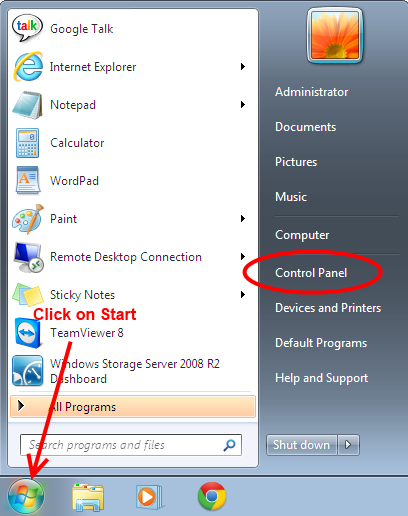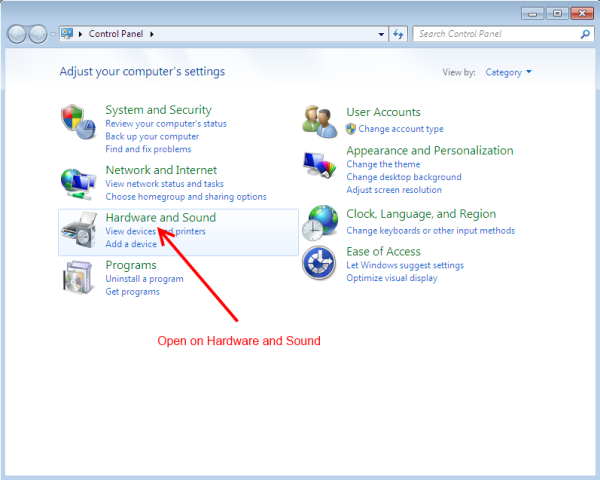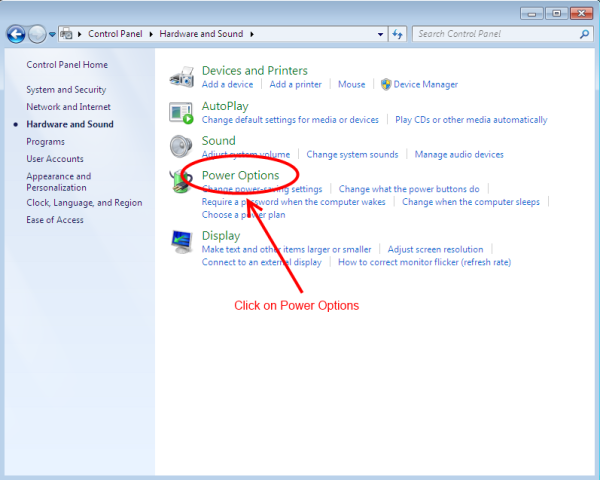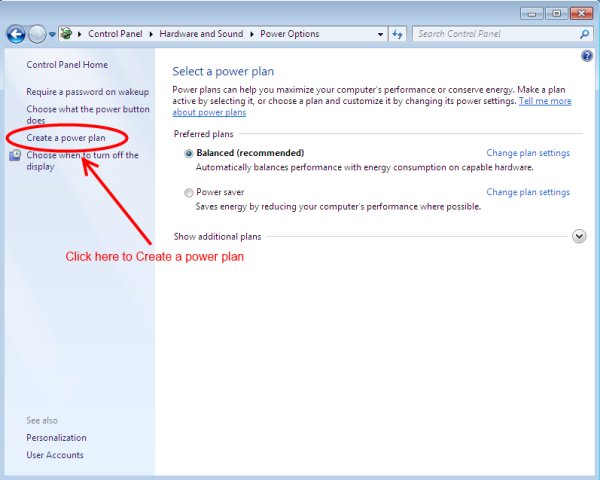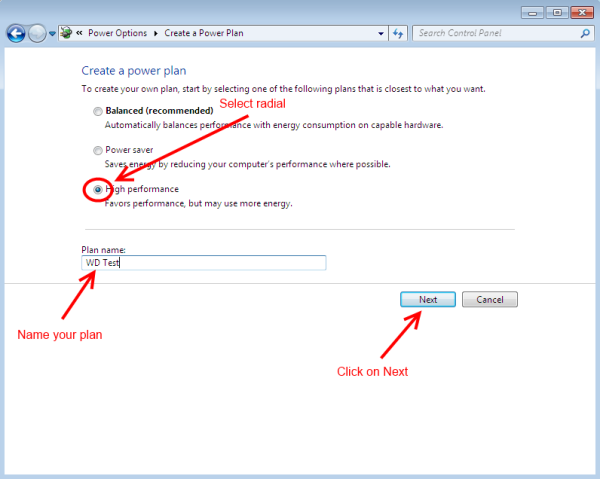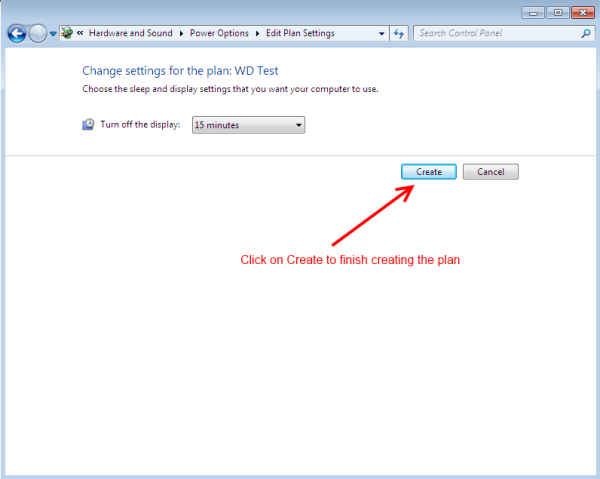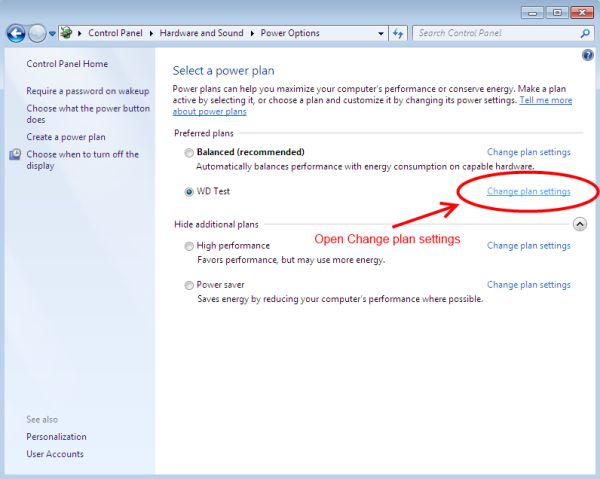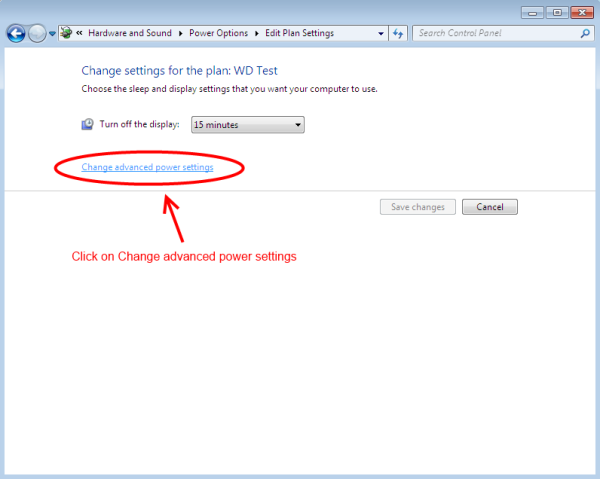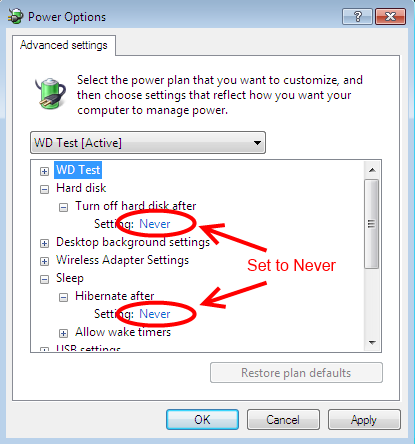Moffus98
Utente Èlite
- Messaggi
- 1,990
- Reazioni
- 392
- Punteggio
- 96
Salve a tutti ragazzi, ho un grosso problema con il mio computer. Praticamente mentre gioco, dopo circa 10-15 minuti il monitor decide di spegnersi/disattivarsi, insomma diventa tutto nero e dopo 2 secondi si riaccende da solo. Non so cosa possa essere. Ecco la configurazione del mio pc:
Windows 10 Pro 64 bit
Intel i5-6500
Rx 480 nitro+ oc da 8gb
Monitor aoc 2470w1e fullhd
Hard-disk WD blue 1tb + ssd samsung 850 evo 250gb
16 gb ram ddr4 2133 mhz
Asus H170 Pro
Ali cx550m 80 plus bronze
Mi succede solo quando gioco.
Windows 10 Pro 64 bit
Intel i5-6500
Rx 480 nitro+ oc da 8gb
Monitor aoc 2470w1e fullhd
Hard-disk WD blue 1tb + ssd samsung 850 evo 250gb
16 gb ram ddr4 2133 mhz
Asus H170 Pro
Ali cx550m 80 plus bronze
Mi succede solo quando gioco.